强制卸载电脑应用的软件怎么弄 如何强制卸载电脑的软件
更新时间:2024-03-12 09:41:59作者:runxin
由于电脑中安装的微软系统自带有相关软件,虽然能够满足用户的日常需求,但是对于一些不需要用到的自带软件,用户需要及时将其卸载,从而保证电脑的内存充足,提高电脑的流畅运行,可是强制卸载电脑应用的软件怎么弄呢?在文本中小编就给大家带来如何强制卸载电脑的软件,以供大家参考。
具体方法如下:
1、进入开始菜单,点击【设置】,打开win11设置界面。
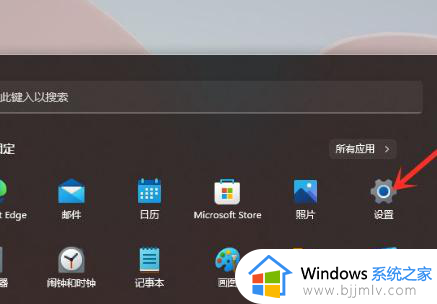
2、进入【应用】界面,点击【应用和功能】选项。
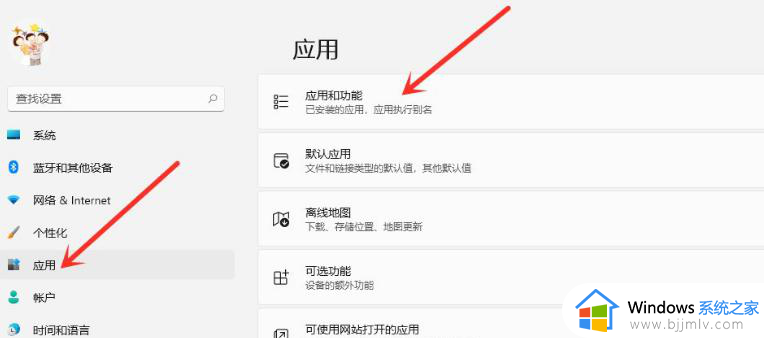
3、进入【应用和功能】界面,在应用列表中找到要卸载的应用。点击右侧的【┇】。
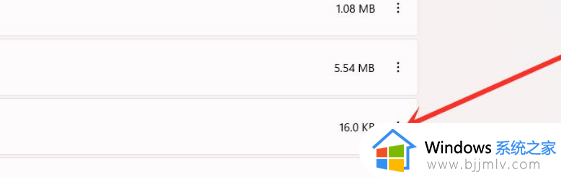
4、在弹出的菜单中点击【卸载】。
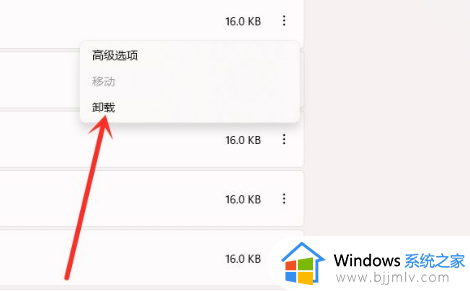
5、在弹出的窗口中点击【卸载】即可。
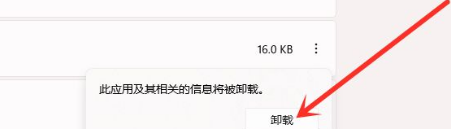
上述就是小编告诉大家的关于如何强制卸载电脑的软件全部内容了,如果你也有相同需要的话,可以按照上面的方法来操作就可以了,希望本文能够对大家有所帮助。
强制卸载电脑应用的软件怎么弄 如何强制卸载电脑的软件相关教程
- 电脑里面的流氓软件无法卸载如何强制删除
- 怎样能找回卸载的软件电脑 电脑上如何找回卸载的软件
- 怎么卸载电脑上的软件 如何卸载电脑上的软件
- 电脑上下载的软件怎么卸载 如何把电脑软件卸载干净
- 电脑安装的软件怎么卸载 如何卸载电脑上安装的软件
- 怎么在电脑上卸载应用 电脑上怎么卸载应用软件
- 怎么卸载电脑的流氓软件 电脑如何卸载流氓软件
- 电脑怎么卸载软件才能彻底?电脑如何卸载软件最彻底
- 电脑流氓软件怎么卸载干净 电脑流氓软件如何卸载干净
- 电脑怎么卸载软件 卸载软件在哪里卸载
- 惠普新电脑只有c盘没有d盘怎么办 惠普电脑只有一个C盘,如何分D盘
- 惠普电脑无法启动windows怎么办?惠普电脑无法启动系统如何 处理
- host在哪个文件夹里面 电脑hosts文件夹位置介绍
- word目录怎么生成 word目录自动生成步骤
- 惠普键盘win键怎么解锁 惠普键盘win键锁了按什么解锁
- 火绒驱动版本不匹配重启没用怎么办 火绒驱动版本不匹配重启依旧不匹配如何处理
电脑教程推荐
win10系统推荐